

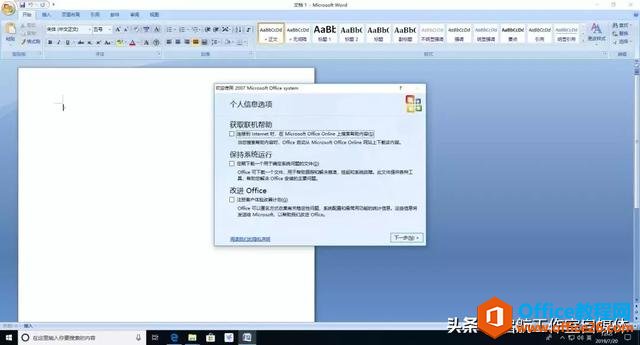
|
Microsoft Office是由Microsoft(微软)公司开发的一套办公软件套装。常用组件有 Word、Excel、PowerPoint等。Microsoft Office是一套由微软公司开发的办公软件,它为 Microsoft Windows 和 Mac OS X而开发。 本文介绍的为MS Office 2007/2010/2013/2016/2019 的资源分享及安装教程。 本文中所有版本的Microsoft Office安装包,都为官方原版安装包。 Microsoft Office 2007 的下载与安装1.1 Microsoft Office 2007 下载
 ? 可通过复制上方电驴下载链接,打开迅雷或其他相关软件下载。也可长按上方小程序码,保存至百度网盘。 1.2 装载与运行安装程序 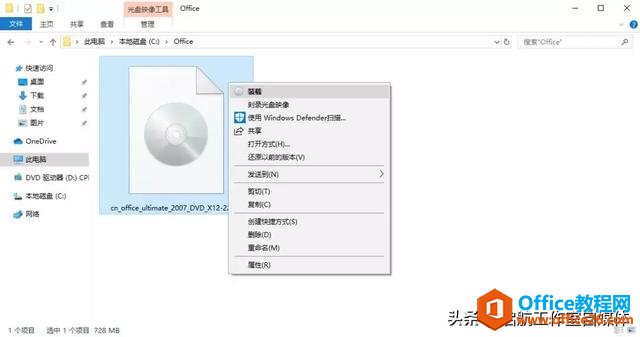 ? 下载好的安装包为ISO文件,可以点击右键进行装载,也可通过解压软件解压后安装。 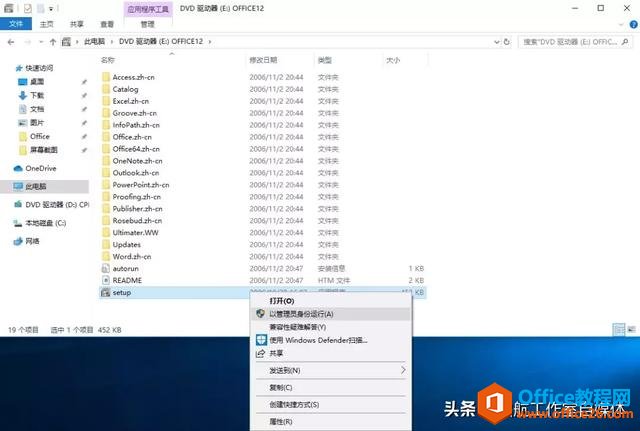 ? 装载/解压安装包后,我们可以看到文件夹下方有个“setup”的安装程序,我们点击该程序,即可开始安装。 1.3 安装步骤 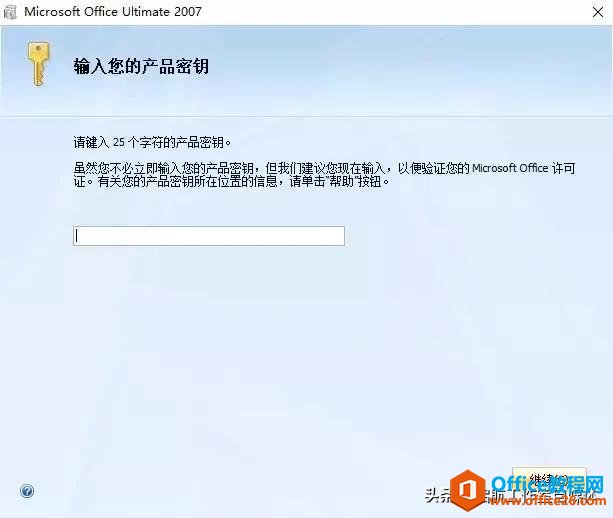 ? 当出现“输入您的产品密钥”,如果你购买了产品的密钥,可以直接输入,如果没有,可点击“继续”。 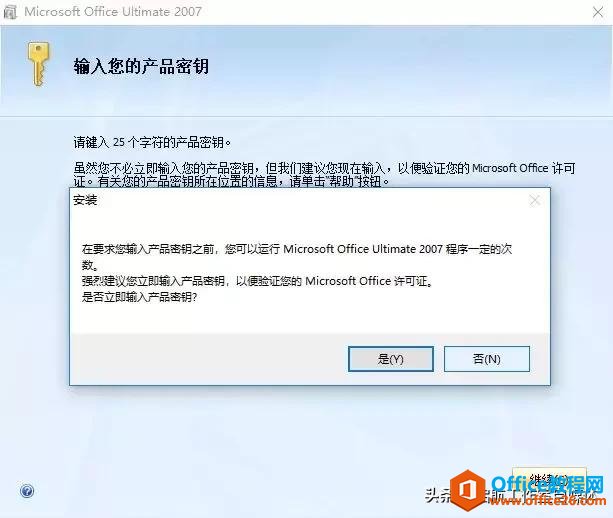 ? 如果没有购买密钥,点击“否”。 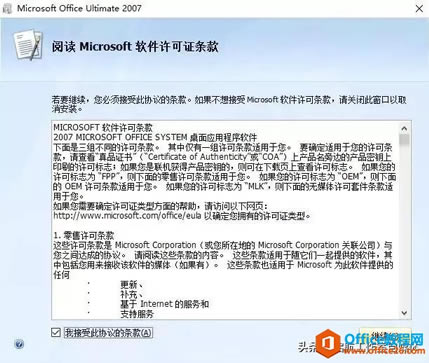 ? 勾选“我接受此协议的条款”,并点击“继续”。 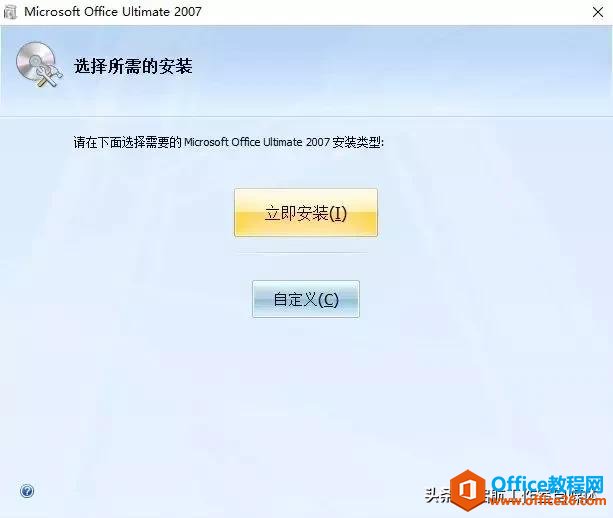 ? 此界面可选择自定义安装,建议对电脑软件有一定了解的人选择自定义。在这里我直接点击立即安装。 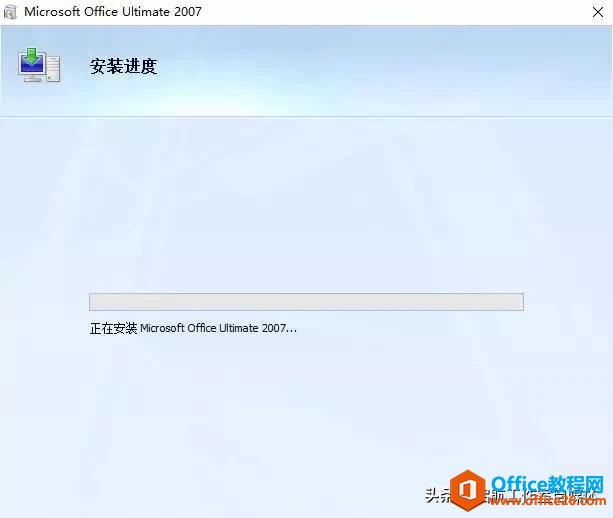 ? 安装需要一定时间,在此时间内你可以选择休息或进行其他工作。 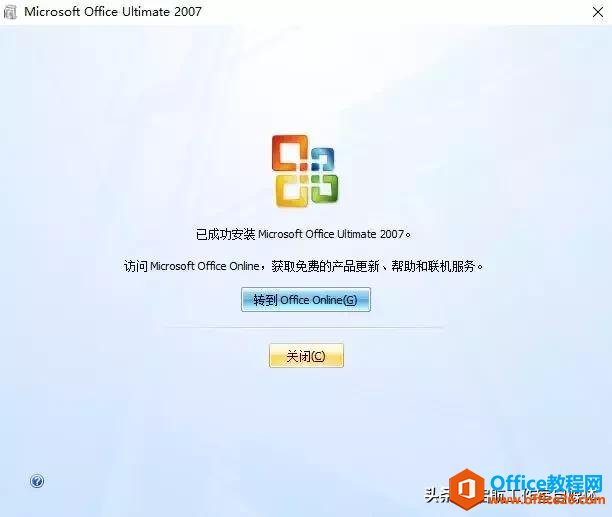 ? 安装完成,点击“关闭”即可完成安装。 1.4 Microsoft Office 2007展示 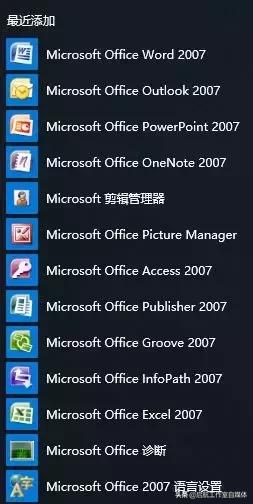 ? 以上是本次安装的所有软件内容。 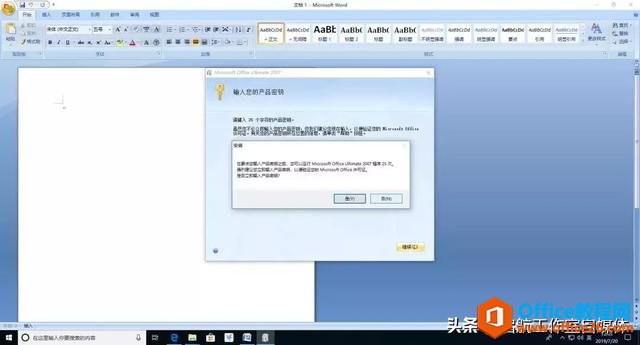 ? 初次打开软件会提醒你进行激活,如果没有激活码,可以点击跳过。 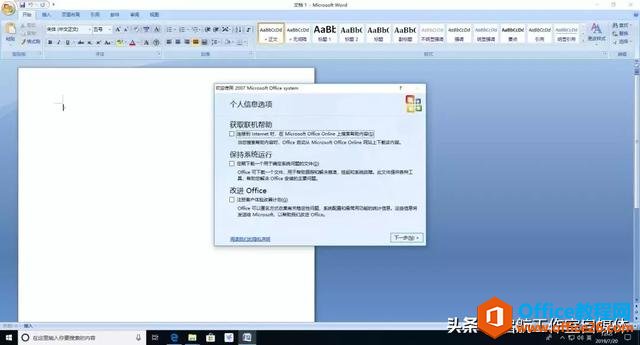 ? 个人信息选项,可自行选择。 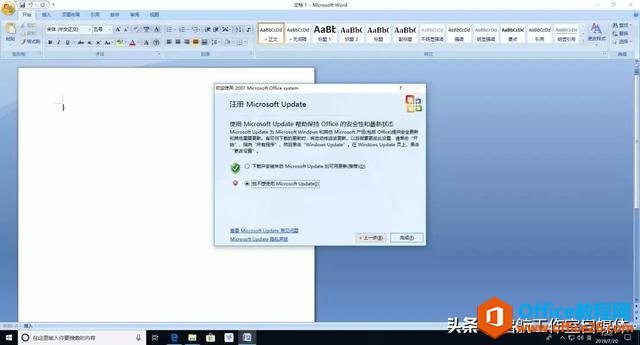 ? 是否注册更新,可自行选择。 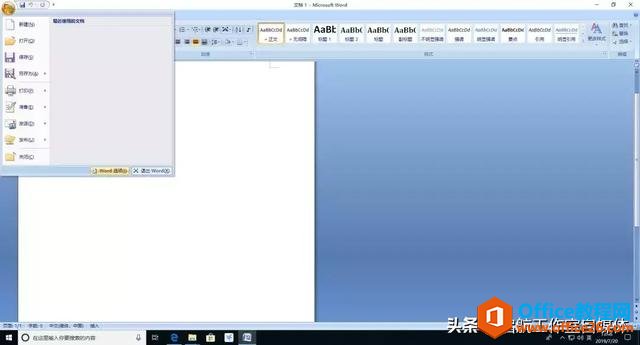 ? 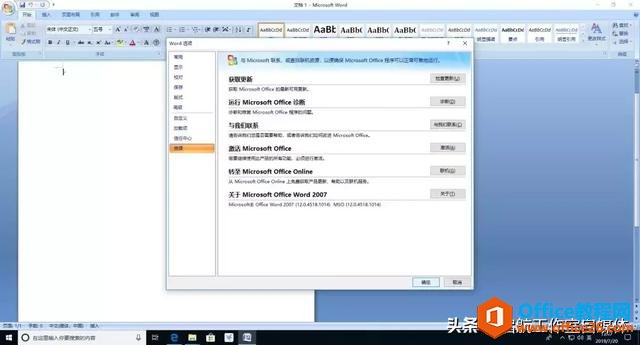 ? 激活情况可在菜单栏内的“word选项”里查看。  ? Microsoft Office 2007 版本的PowerPoint工作界面展示。 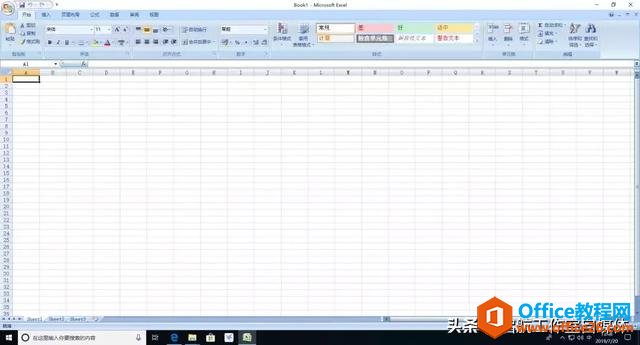 ? Microsoft Office 2007 版本的Excel工作界面展示。 Microsoft Office 2010 的下载与安装2.1 Microsoft Office 2010 下载 64位 下载链接ed2k://|file| 32位 下载链接ed2k://|file|  ? 可通过复制上方电驴下载链接,打开迅雷或其他相关软件下载,也可长按上方小程序码,保存至百度网盘。 1.2 装载与运行安装程序 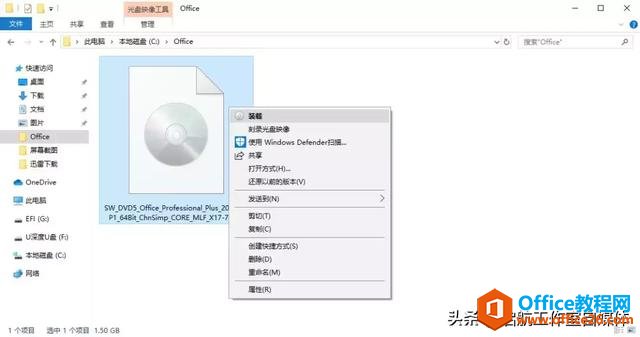 ? 下载好的安装包为ISO文件,可以点击右键进行装载,也可通过解压软件解压后安装。 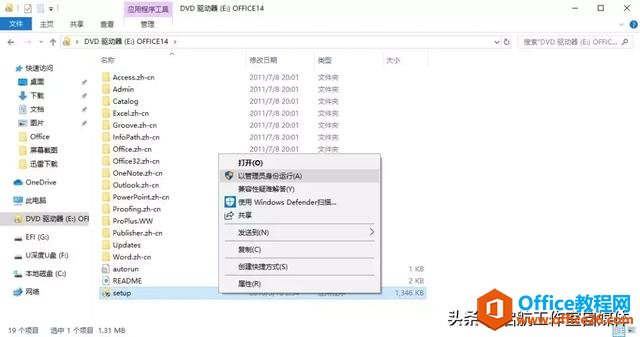 ? 装载/解压安装包后,我们可以看到文件夹下方有个“setup”的安装程序,我们点击该程序,即可开始安装。 1.3 安装步骤  ? 等待片刻,即可开始安装。 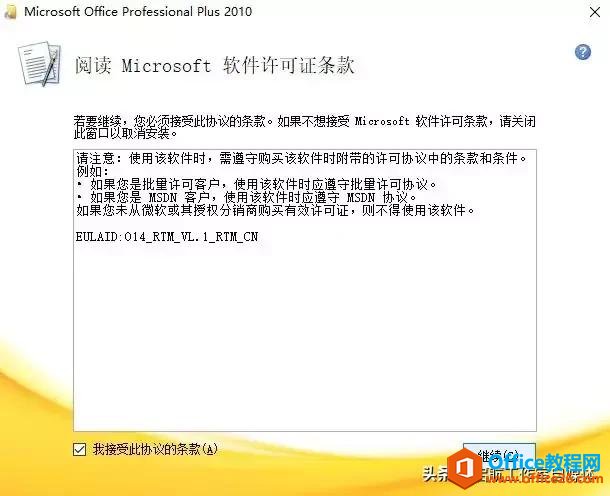 ? 勾选“我接受此协议的条款”,并点击“继续”。 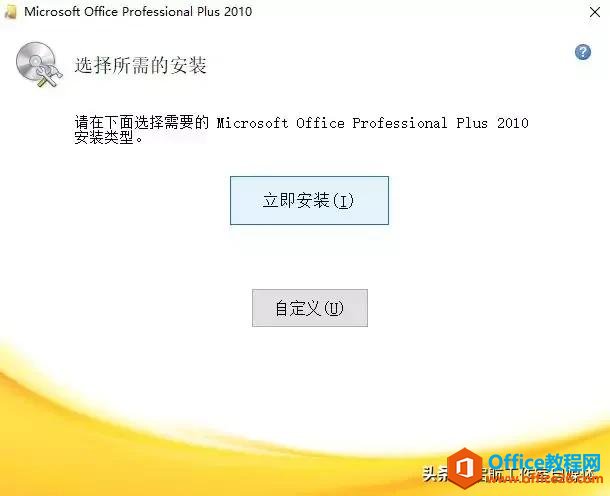 ? 此界面可选择自定义安装,建议对电脑软件有一定了解的人选择自定义。在这里我直接点击立即安装。 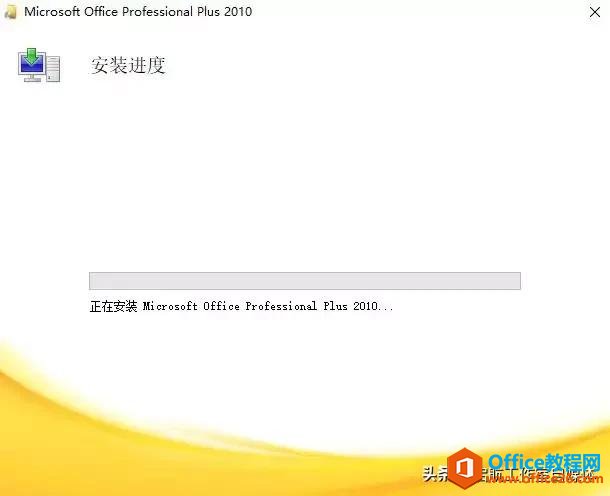 ? 安装需要一定时间,在此时间内你可以选择休息或进行其他工作。  ? 安装完成,点击“关闭”。  ? 点击“是”,立即重启电脑以完成安装,也可稍后重启。 1.4 Microsoft Office 2010展示 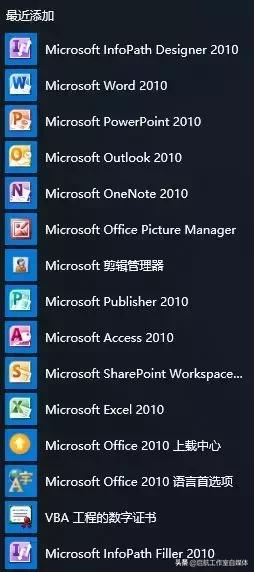 ? 以上是本次安装的所有软件内容。 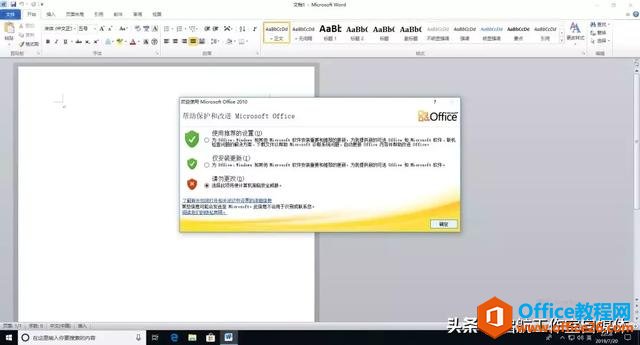 ? 是否注册更新,可自行选择。 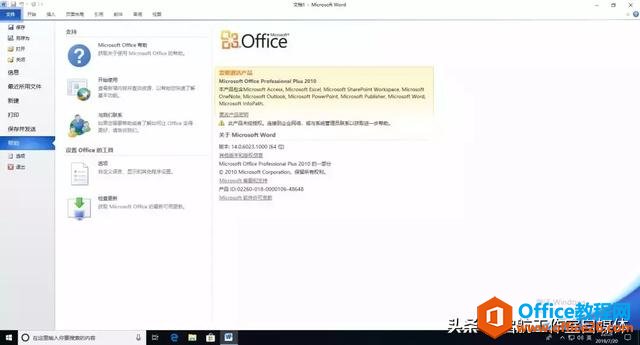 ? 激活情况可在菜单栏内的“帮助”选项里查看。 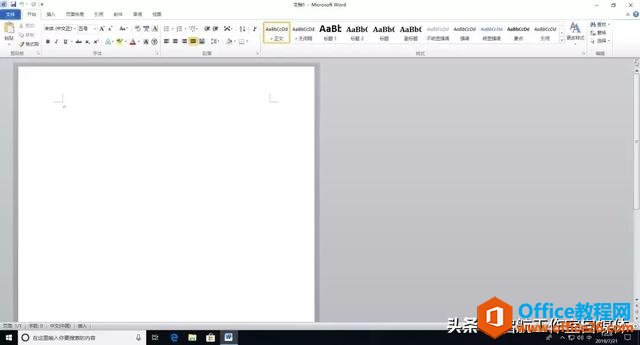 ? Microsoft Office 2010 版本的Word工作界面展示。  ? Microsoft Office 2010 版本的PowerPoint工作界面展示。 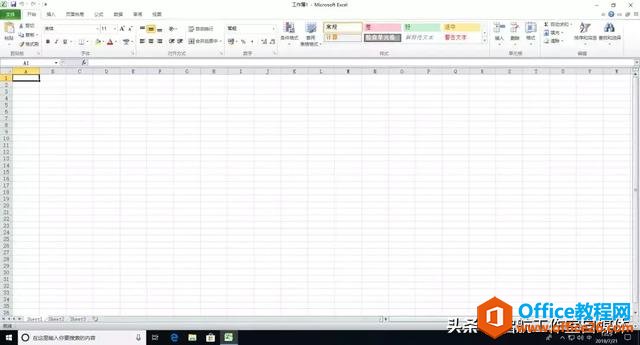 ? Microsoft Office 2010 版本的Excel工作界面展示。 Microsoft Office 2013 的下载与安装3.1 Microsoft Office 2013 下载 64位  ? 可通过复制上方电驴下载链接,打开迅雷或其他相关软件下载,也可长按上方小程序码,保存至百度网盘。 3.2 装载与运行安装程序 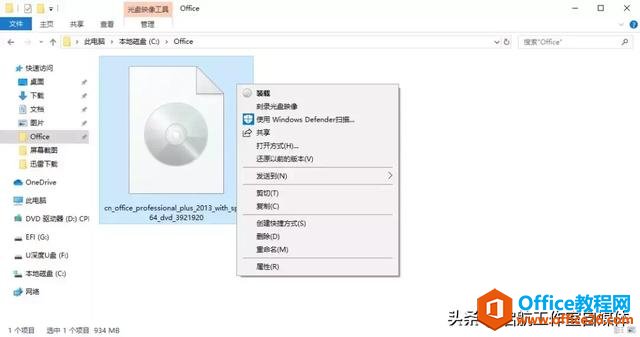 ? 下载好的安装包为ISO文件,可以点击右键进行装载,也可通过解压软件解压后安装。 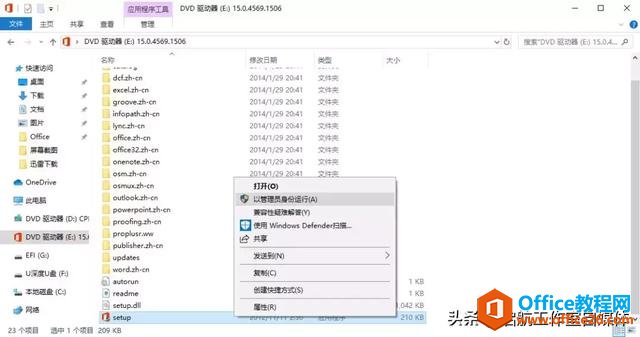 ? 装载/解压安装包后,我们可以看到文件夹下方有个“setup”的安装程序,我们点击该程序,即可开始安装。 3.3 安装步骤 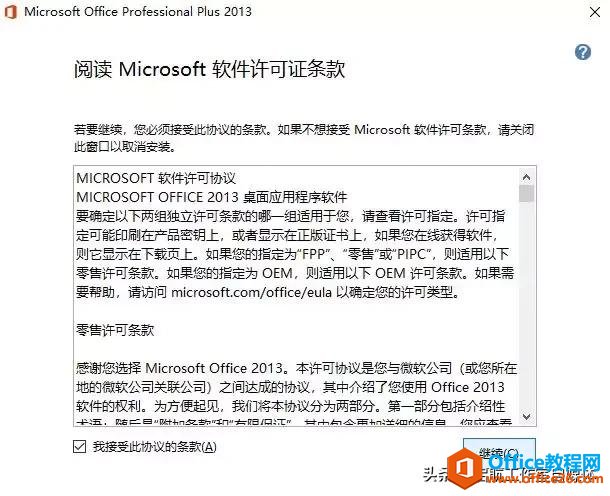 ? 勾选“我接受此协议的条款”,并点击“继续”。 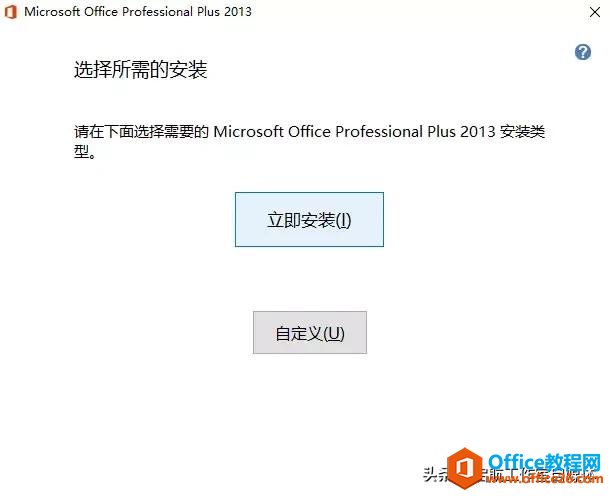 ? 此界面可选择自定义安装,建议对电脑软件有一定了解的人选择自定义。在这里我直接点击立即安装。 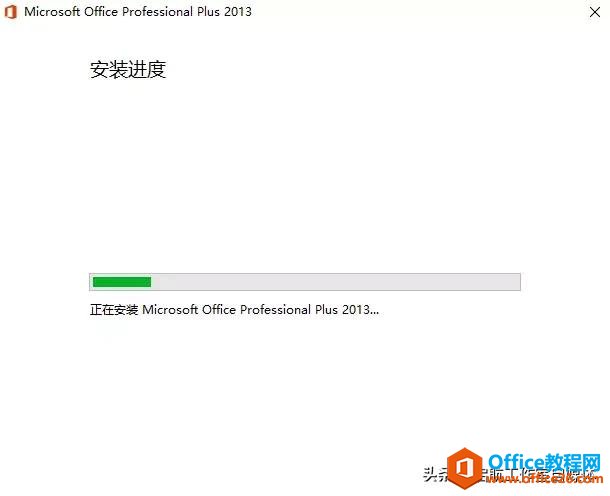 ? 安装需要一定时间,在此时间内你可以选择休息或进行其他工作。 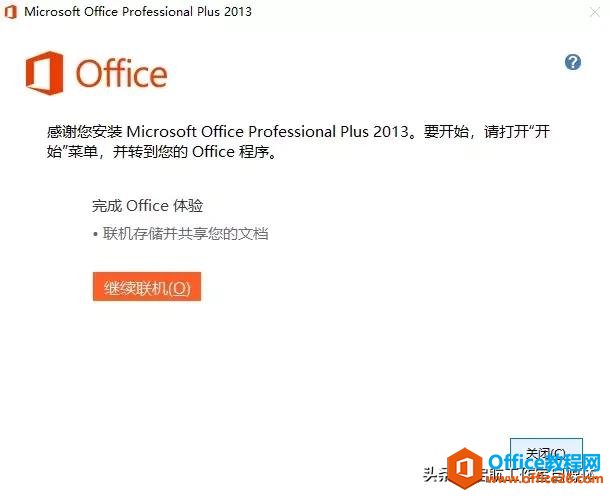 ? 安装完成,点击“关闭”。 3.4 Microsoft Office 2013展示 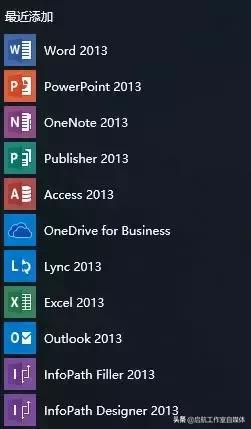 ? 以上是本次安装的所有软件内容。 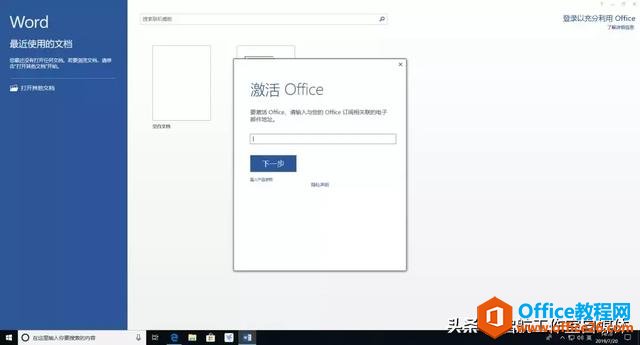 ? 初次打开软件会提醒你进行激活,如果没有激活码,可以点击右上角关闭。 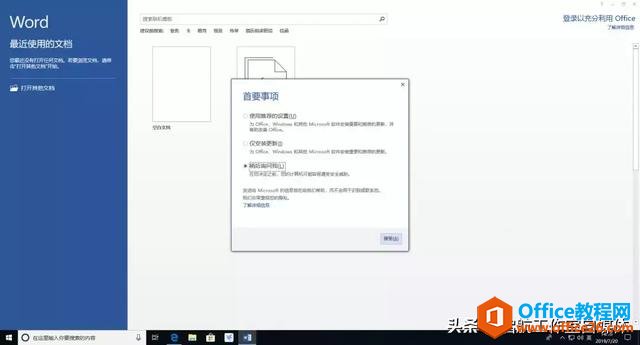 ? 注意事项,可自行选择。 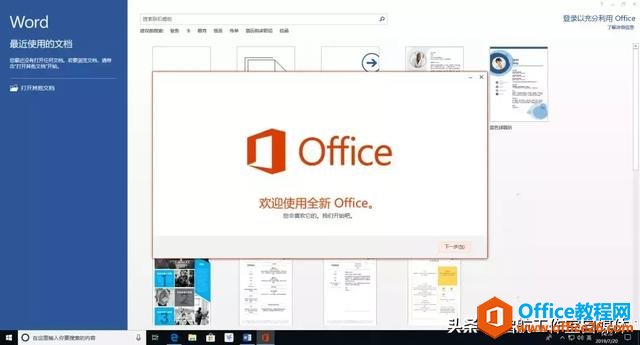 ? 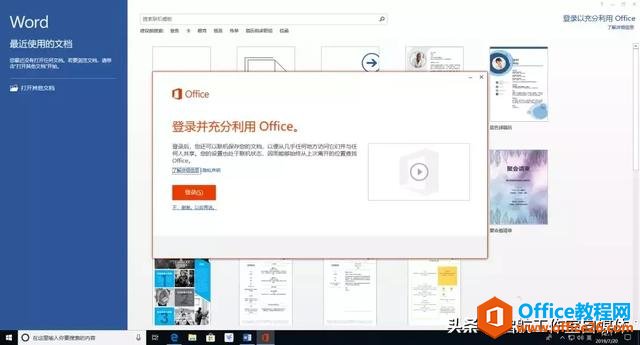 ? 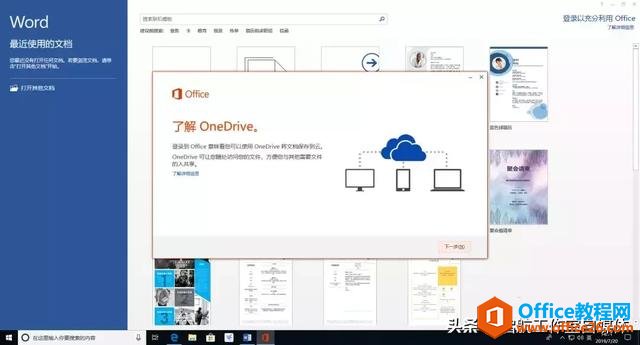 ? 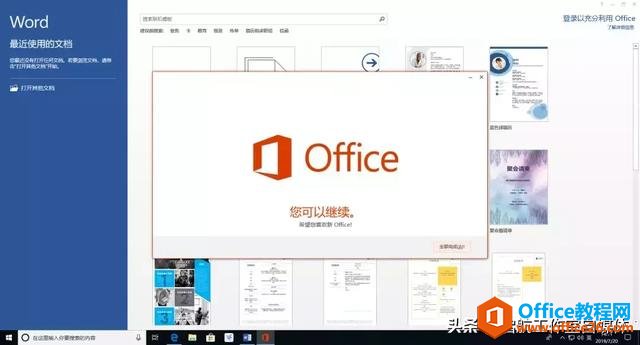 ? 以上是Microsoft Office 2013的欢迎界面。 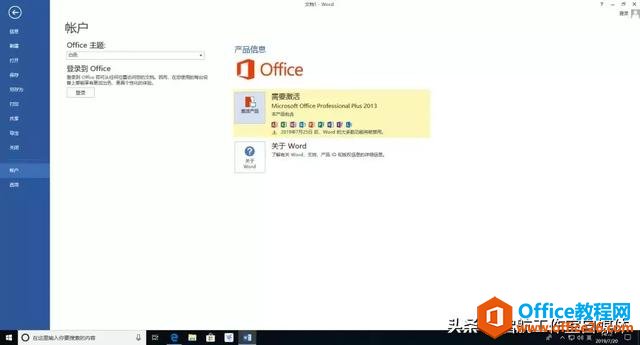 ? 激活情况可在菜单栏内的“账户”选项里查看。  ? Microsoft Office 2013 版本的Word开始界面展示。 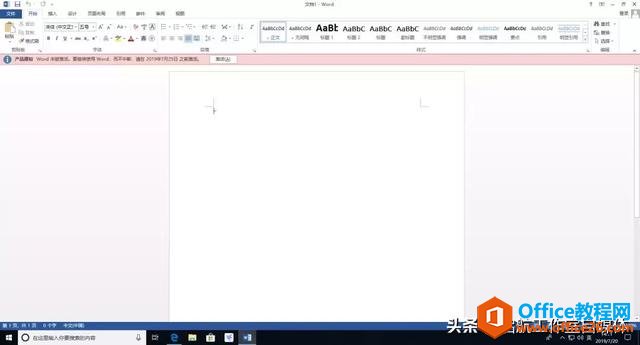 ? Microsoft Office 2013 版本的Word工作界面展示。 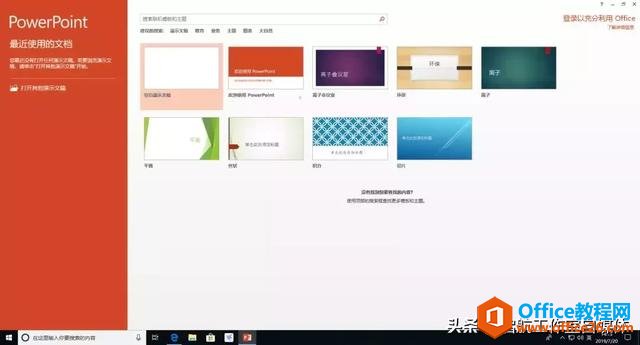 ? Microsoft Office 2013 版本的PowerPoint开始界面展示。  ? Microsoft Office 2013 版本的PowerPoint工作界面展示。 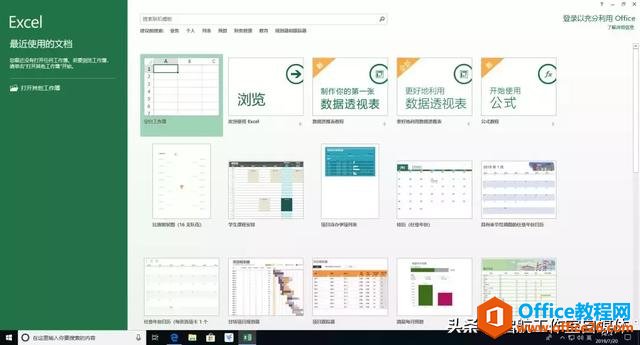 ? Microsoft Office 2013 版本的Excel开始界面展示。 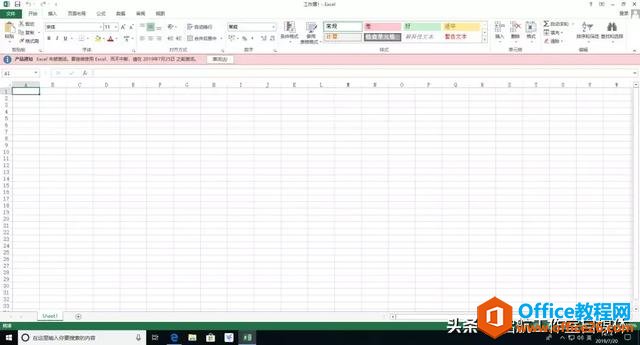 ? Microsoft Office 2013 版本的Excel工作界面展示。 Microsoft Office 2016 的下载与安装4.1 Microsoft Office 2016 下载 下载链接ed2k://|file|  ? 可通过复制上方电驴下载链接,打开迅雷或其他相关软件下载,也可长按上方小程序码,保存至百度网盘。 4.2 装载与运行安装程序 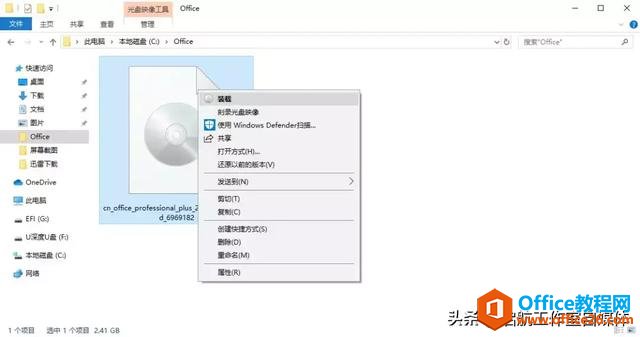 ? 下载好的安装包为ISO文件,可以点击右键进行装载,也可通过解压软件解压后安装。 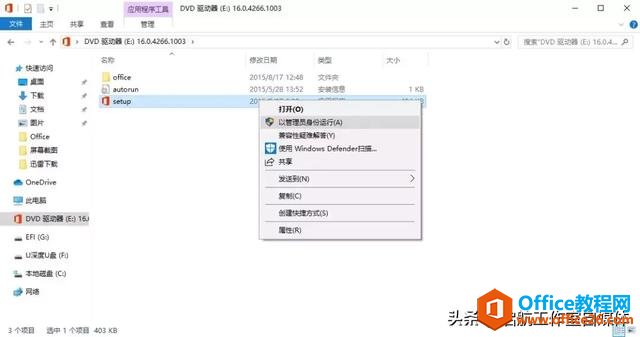 ? 装载/解压安装包后,我们可以看到文件夹下方有个“setup”的安装程序,我们点击该程序,即可开始安装。 4.3 安装步骤  ? 等待片刻,即可开始安装。  ? 安装需要一定时间,在此时间内你可以选择休息或进行其他工作。 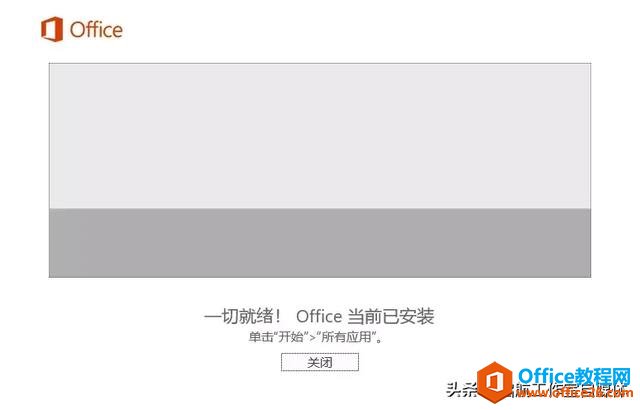 ? 安装完成,点击“关闭”。 4.4 Microsoft Office 2016展示 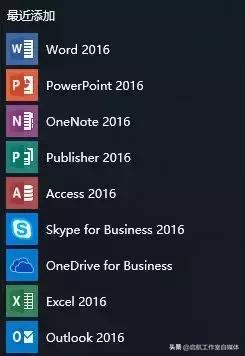 ? 以上是本次安装的所有软件内容。 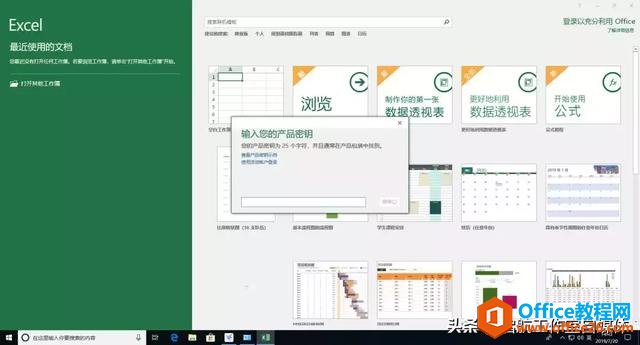 ? 初次打开软件会提醒你进行激活,如果没有密钥,可以点击跳过。 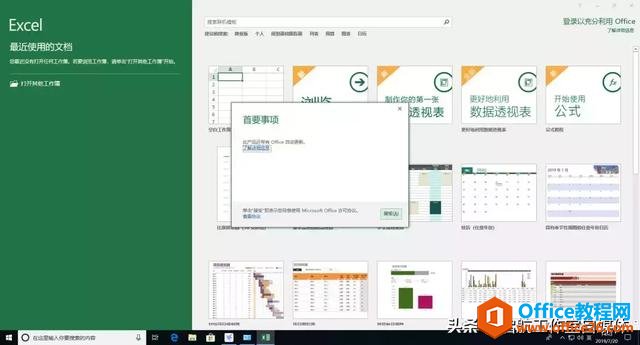 ? 点击“接受”即可。 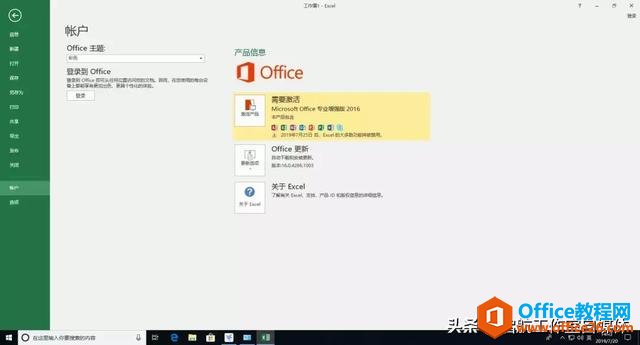 ? 激活情况可在菜单栏内的“账户”选项里查看。 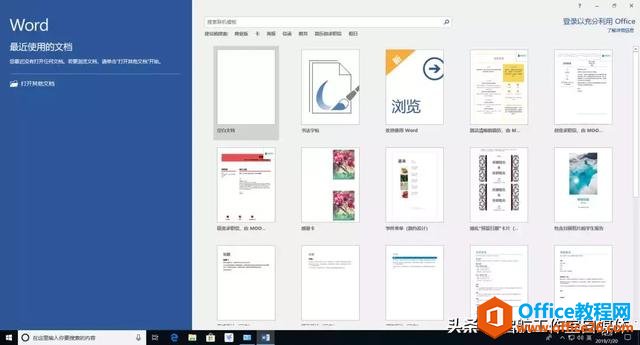 ? Microsoft Office 2016 版本的Word开始界面展示。 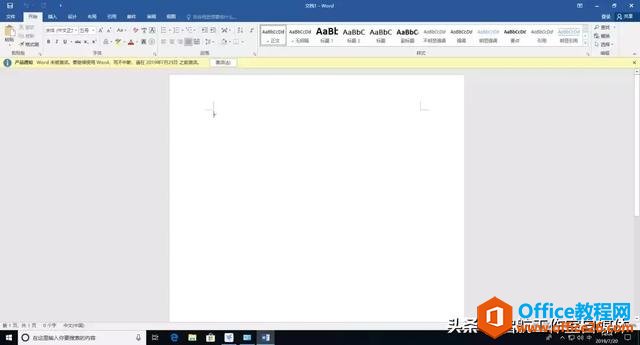 ? Microsoft Office 2016 版本的Word工作界面展示。 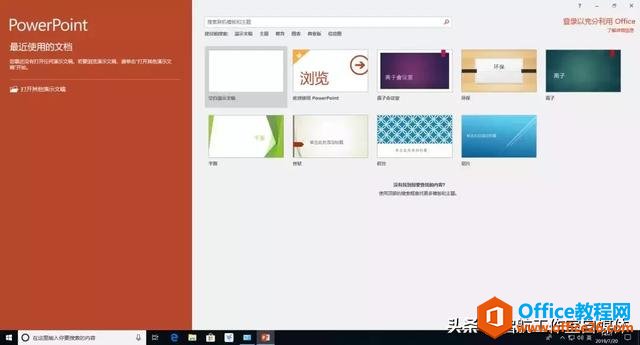 ? Microsoft Office 2016 版本的PowerPoint开始界面展示。  ? Microsoft Office 2016 版本的PowerPoint工作界面展示。 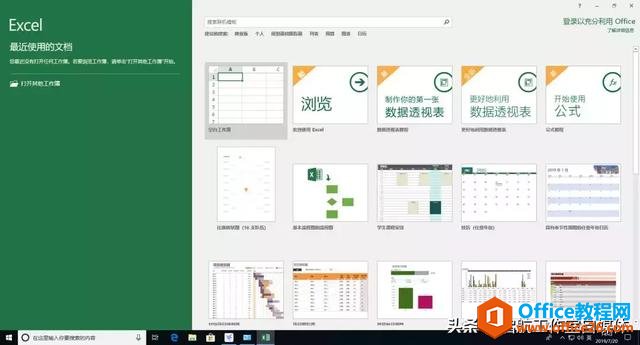 ? Microsoft Office 2016 版本的Excel开始界面展示。 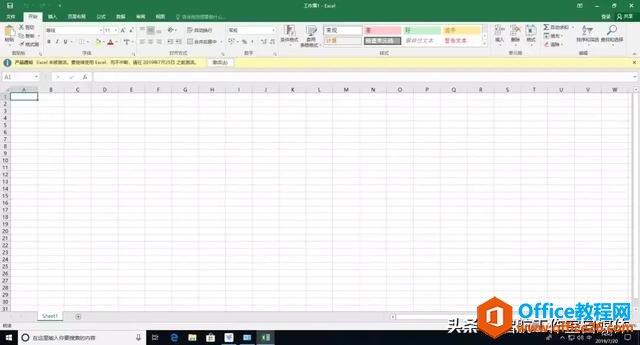 ? Microsoft Office 2016 版本的Excel工作界面展示。 Microsoft Office 2019 的下载与安装Microsoft Office2019 安装教程附安装软件资源,免费获取 文末第一个评价很重要哦,记得翻到最后看。 6.1 这么多版本我选择哪一个? Office 2007:这是一个不太完善的版本,但还是能兼容docx等文件格式,而且对电脑配置比较低,适合Windows XP或者Windows Vista系统使用。 Office 2010:这是目前学校、公司及政府单位用得最多的版本,同时也是计算机二级考试的版本。其功能比2007版更加完善,占用系统资源不多,也比2007版本更稳定。一般来说,搭配Windows 7系统使用比较好。 Office 2013:和2010版本相比最大的区别就是软件界面的美化,当年我第一次使用Office 2013的时候就被惊艳到了。相对于2010版,2013版占用的电脑资源要更多,适合Windows 8及以上的电脑使用。 Office 2016:在2013版本基础上的一些功能的升级,优化,搭配Windows 10使用效果更佳。 Office 2019:最新版本的Office,适合喜欢尝鲜的用户。 注:上面所说的不同版本的Office搭配不同版本的Windows,并不代表其不能与其他Windows系统兼容,只是按照市面上普遍的情况来说,一般配置较低的电脑系统版本也比较老。也有配万元电脑装Windows 7的人,装10个Office 2019都没问题。 6.2 安装完后如何激活? 当你完成了Microsoft Office的安装,你可以选择购买正版密钥进行激活,现在Office 365家庭版订阅价格性价比非常高,适合跨平台协同工作。 以上2007/2010/2013/2016/2019版本的Office,可通过KMS激活工具进行一键激活,可自行在网上搜索下载。 还是建议大家支持正版! 6.3 版权相关问题 在国内环境下,微软对于个人用户使用破解软件激活的软件还是睁一只眼闭一只眼的态度,但是对于企业和学校及政府机构来说,还是要通过正规途径安装正版的软件。 任何因未购买使用权限而引起的版权纠纷与小编无关,小编只做软件的资源分享以及技术分享。谢谢理解! Office办公软件是办公的第一选择,这个地球人都知道。Microsoft Office 2010的新界面简洁明快,标识也改为了全橙色。 |
温馨提示:喜欢本站的话,请收藏一下本站!